ファイルをマージする
自分と別のユーザーが同じファイルを同時に編集を行っている場合、Perforceはそれらの変更の衝突を解決するように要求してきます。衝突解決の方法の1つに、P4Mergeで変更を他の変更とマージする方法があります。P4Mergeにより、テキストファイル2個を共通のベースファイルと比較し、差分を検索してマージ結果ファイルに入れるテキストを選択することができます。紫色のアイコン( )は、他のユーザーが編集したファイル(theirファイル)と関連付けられ、そのファイル固有のテキストが紫色の帯状に強調表示されます。緑色のアイコン(
)は、他のユーザーが編集したファイル(theirファイル)と関連付けられ、そのファイル固有のテキストが紫色の帯状に強調表示されます。緑色のアイコン( )は、自分が編集したファイル(yourファイル)と関連付けられ、最初のファイルではなく2番目のファイルにあるテキストが緑色の帯状に強調表示されます。ベースファイルは黄色のアイコンで示され(
)は、自分が編集したファイル(yourファイル)と関連付けられ、最初のファイルではなく2番目のファイルにあるテキストが緑色の帯状に強調表示されます。ベースファイルは黄色のアイコンで示され( )、黄色の強調表示はそのテキストが他のファイルのものではなくベースファイルにあることを示します。
)、黄色の強調表示はそのテキストが他のファイルのものではなくベースファイルにあることを示します。
ウィンドウの上半分には、P4Mergeによりベースファイルが表示され、マージされるリビジョンの変更された2つのバージョンで囲まれます。ウィンドウの下半分には、P4Mergeによりマージ結果ファイルが表示され、チェックインするテキストを選択または入力することができます。下記のように変更を行った後、P4Mergeを終了する前に必ず変更内容を保存してください。
diffをナビゲートする
個々の差分を前後に移動、または特定のテキストや行を検索するには、下記のリストのツールバーボタンをクリックします。
| 次/前のdiffに移動 |
 |
| テキストを検索 |
 |
| 行番号に移動 |
 |
テキストをマージする
ファイルをマージするには、いずれかのファイルからテキストを選択するか、マージ結果ファイルに直接変更内容を入力します。
テキストのまとまりを選択する
ファイルの内容全体を選択するには、マージダイアグラムの対応するアイコンを下記のようにクリックします。
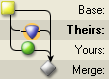
テキストのまとまりを1つ選択するには、下記のようにまとまりの右側にあるボタンをクリックします。
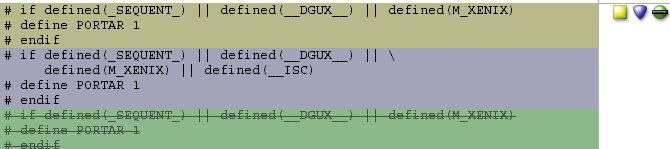
このボタンは、テキストの出所と変更方法を示します。
 |
ベースファイルのテキスト |
 |
theirsとベースで同じ。 |
 |
theirsとベースで同じ。 |
 |
theirファイルに追加されたテキスト。yoursまたはベースのどちらにもない。 |
 |
yourファイルに追加されたテキスト。theirsまたはベースのどちらにもない。 |
 |
theirファイルから削除されたテキスト。 |
 |
yourファイルから削除されたテキスト。 |
 |
yoursとtheirsで同じだが、ベースとは異なる。 |
 |
yoursおよびtheirsの両方に追加。 |
 |
yoursおよびtheirsの両方から削除済み。 |
ボタンは切り替え可能です。クリック1回で対応するテキストを選択、再びクリックすると選択が解除されます。
P4Mergeで変更が多すぎて必要なボタンが表示できない場合、次のボタンが表示されます。 これをクリックすると詳細が表示されます。
これをクリックすると詳細が表示されます。
テキストを編集する
マージ結果ファイルのテキストを編集するには、下部パネルのテキストをクリックして変更内容を入力します。手動で編集されたテキストは、以下の例にある中央のまとまりのように、グレーで強調表示されます。
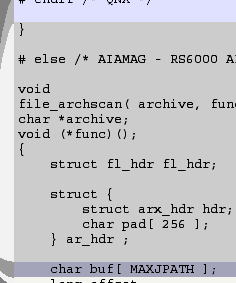
プリファレンスを設定する
P4Merge設定を構成して空白スペースや行末の差分を表示または非表示にするには、![]() をクリックするか、[ファイル] > [比較方法]を選択します。その他の設定を構成するには、[編集] > [プリファレンス] (Windows)または[P4Merge] > [プリファレンス] (Mac)を選択します。
をクリックするか、[ファイル] > [比較方法]を選択します。その他の設定を構成するには、[編集] > [プリファレンス] (Windows)または[P4Merge] > [プリファレンス] (Mac)を選択します。
行番号の表示を切り替えるには、 をクリックします。
をクリックします。
注意
Unicodeファイルの比較を行う場合、必ず正しい文字セットを選択する必要があります。選択した文字セットが正しくない場合、P4Mergeは正しくファイルを比較することができません。